在 Inventor 零件和組合環境中,「孔」指令可使用自訂螺紋和鑽尖類型建立柱坑、錐坑、淺柱坑和鑽孔,以符合幾乎所有設計需求。您可以指定簡單的孔、攻牙孔、推拔攻牙孔或間隙孔。您還可以加入 Inventor 隨附的螺紋資料試算表 (thread.xls) 中的螺紋類型。
-
 在功能區上,按一下「模型」頁籤
在功能區上,按一下「模型」頁籤  「修改」面板
「修改」面板  「孔」,或按 H,以呼叫「孔」指令。您也可以從標記功能表中選取「孔」指令。會在圖形視窗中顯示收闔狀態的「孔」對話方塊。
「孔」,或按 H,以呼叫「孔」指令。您也可以從標記功能表中選取「孔」指令。會在圖形視窗中顯示收闔狀態的「孔」對話方塊。 - 選取零件後端的頂面。會在圖形視窗中顯示「孔」小工具列。如果小工具列隱蔽了模型頂面上的點選位置,請使用值輸入方塊左側的掣點按鈕選取小工具列,然後將其移至其他位置。
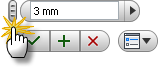
- 請仔細觀察您在頂面上點選的點。孔中心周圍的環操控點表示孔直徑。用滑鼠按一下該環,其顏色將變成金色。嘗試拖曳金色環操控點,以增大和減小孔直徑。

- 點選點中心的圓球操控點表示孔的中心位置。用滑鼠按一下該圓球,其顏色也將變成金色。嘗試拖曳金色圓球操控點,以動態放置孔位置。

在此練習中,我們將選取適當的邊,並輸入距每條邊的所需距離,以使用精確線性放置。
- 按一下矩形的內側邊。
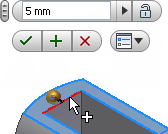
- 在值輸入方塊中輸入 5,並按 Tab 以锁住水平標註。
- 接下來,按一下亮顯面的外側邊。
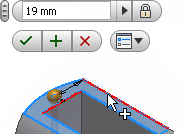
- 在值輸入方塊中輸入 19,並按 Tab 以锁住垂直標註。
- 使用「孔」對話方塊,輸入以下值以建立螺紋深度為 6 mm 的 M6x1 - 6H 公制攻牙孔。
螺紋深度 6 mm 鑽尖 118 度 終止 距離 孔類型 螺紋 螺紋類型 ANSI 公制 大小 6 稱號 M6x1 類別 6H 「方向」 右向 「孔」對話方塊顯示為如影像中所示。
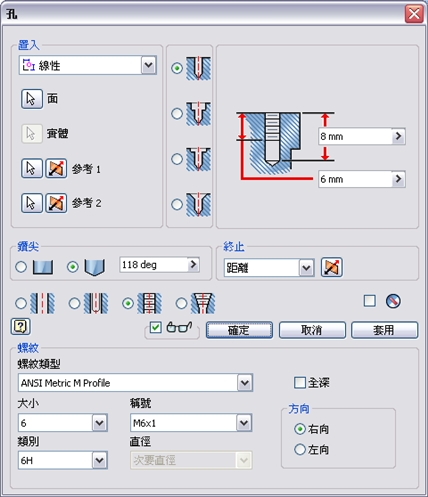
- 按一下「確定」按鈕,以關閉對話方塊、建立攻牙孔並結束指令。
註: 您可能需要將顯示放大一點,以便更輕鬆地選取操控點。
會將新特徵「孔 1」加入至模型瀏覽器。